移动硬盘无法在笔记本上显示 移动硬盘插上电脑但不识别怎么办
更新时间:2024-06-08 12:36:36作者:jiang
随着科技的不断发展,移动硬盘已经成为我们存储数据的重要工具之一,有时候在使用移动硬盘的过程中,我们可能会遇到一些问题,比如在笔记本电脑上无法显示或者插上电脑后无法识别的情况。这种情况给我们的数据传输和存储带来了困扰,那么当移动硬盘无法在笔记本上显示或者插上电脑后不被识别时,我们该如何应对呢?接下来就让我们一起来探讨一下解决的方法。
具体方法:
1.第一步,检查下你的硬盘灯是否正常亮着。

2.第二步,如果灯亮着,那么试试换一根硬盘的数据线。

3.第三步,把你的硬盘插入到电脑。在桌面上右击此电脑,点击管理,如图所示。
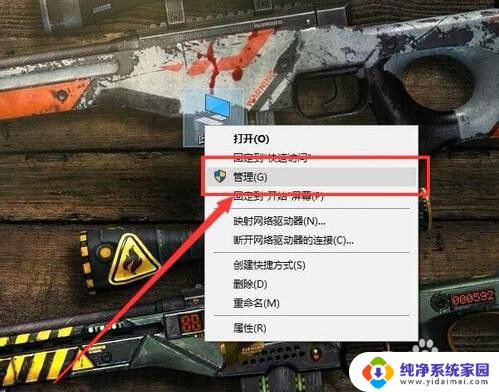
4.第四步,打开之后,点击左侧的磁盘管理,如图所示。
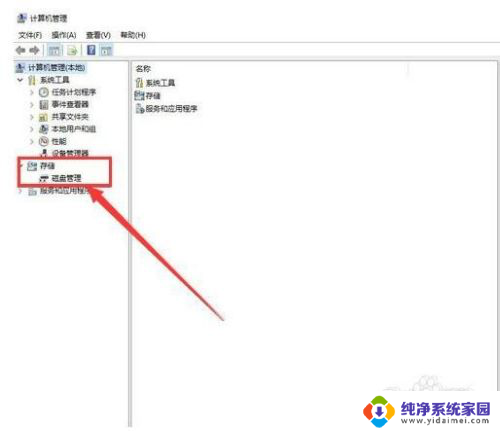
5.第五步,在无法正常显示的磁盘上右击。从弹出的菜单中选择“更改驱动器号和路径”。
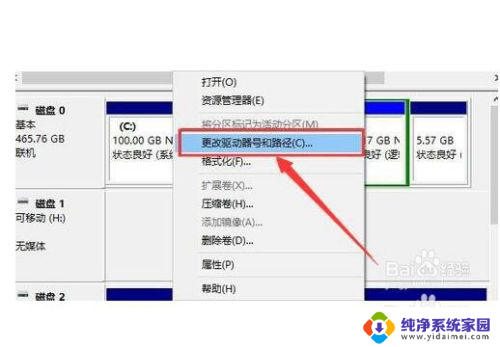
6.第六步,在打开的窗口中点击“添加”按钮。然后为当前分区指定一个“盘符”,并点击“确定”按钮。这样你的硬盘就可以正常显示了啦。
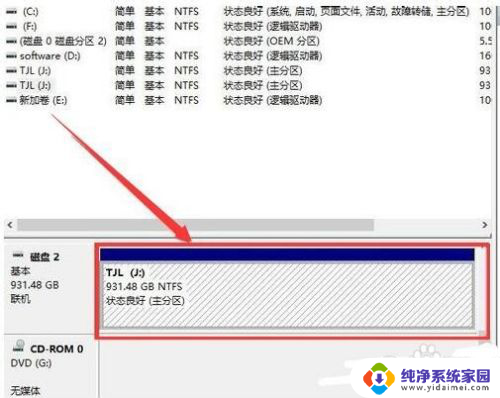
以上是关于移动硬盘无法在笔记本上显示的全部内容,如果有遇到相同情况的用户,可以按照小编提供的方法来解决。
移动硬盘无法在笔记本上显示 移动硬盘插上电脑但不识别怎么办相关教程
- 移动硬盘笔记本电脑不识别 电脑无法识别移动硬盘怎么办
- 硬盘连上电脑不显示 移动硬盘插上电脑却无法识别怎么办
- 移动硬盘插在电脑上不识别 移动硬盘连接电脑无法识别怎么解决
- pc机不识别移动硬盘 电脑无法识别移动硬盘的解决方法
- 台式电脑不识别移动硬盘怎么办 电脑无法识别硬盘怎么办
- 外接移动硬盘在电脑上不显示 移动硬盘插上电脑无法显示怎么办
- 电脑无法识别移动硬盘怎么处理 移动硬盘插入电脑显示未识别怎么解决
- 移动硬盘没有显示 移动硬盘插上电脑没有反应怎么办
- winxp移动硬盘不显示盘符 移动硬盘插上电脑但不显示盘符怎么办
- 移动硬盘识别不了怎么办 如何解决电脑无法识别插入的移动硬盘问题
- 笔记本开机按f1才能开机 电脑每次启动都要按F1怎么解决
- 电脑打印机怎么设置默认打印机 怎么在电脑上设置默认打印机
- windows取消pin登录 如何关闭Windows 10开机PIN码
- 刚刚删除的应用怎么恢复 安卓手机卸载应用后怎么恢复
- word用户名怎么改 Word用户名怎么改
- 电脑宽带错误651是怎么回事 宽带连接出现651错误怎么办